电脑怎么设置密码锁屏
电脑设置密码锁屏的方法因操作系统而异。以下是针对Windows系统和MacOS系统的设置方法:
Windows系统:
1. 点击开始按钮,然后点击设置。
2. 在设置窗口中,选择“账户”选项。
3. 在账户设置中,点击左侧菜单的“登录选项”。
4. 在右侧,找到并点击“密码”下方的“添加”按钮。
5. 输入想要设置的密码,并确认。可以选择是否需要提示输入密码或者仅通过域加入电脑时输入密码等。设置完成后,可以选择是否需要开启锁屏保护电脑的安全措施。当电脑处于非活跃状态一段时间后,系统会自动锁屏,需要输入密码才能重新唤醒电脑。
MacOS系统:
1. 打开苹果菜单,选择“系统偏好设置”。
2. 在系统偏好设置中,找到并点击“安全性与隐私”。
3. 在安全性与隐私设置里,点击“通用”,然后勾选“进入睡眠或开始屏幕保护程序时要求输入密码”。可以选择设定“立即”进入锁屏或设定延迟时间后自动锁定屏幕。这样电脑在一段时间的非活跃状态后会自动锁屏,并需要输入密码才能重新唤醒电脑。如果需要使用密码保护电脑安全的话也可以在这里进行设置。在设置完锁屏密码后,也可以进一步设置锁屏图片等个性化设置。具体操作方式可以根据MacOS版本和系统设置有所不同。建议根据具体系统版本查询相关操作指南或教程。
请注意,为了保护信息安全,建议定期更新密码并避免使用过于简单的密码。同时,请确保保存好密码以防遗忘。
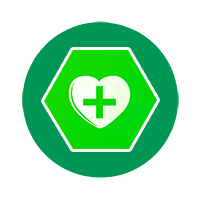 生活知识小技巧网
生活知识小技巧网



















